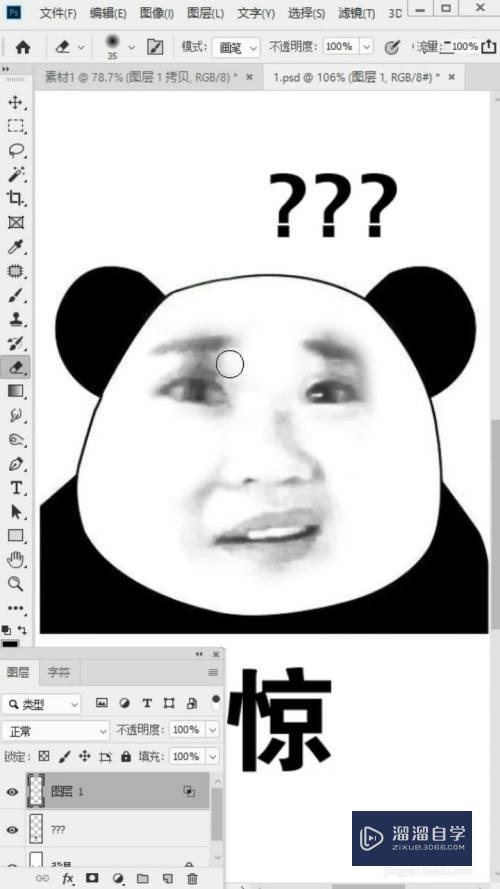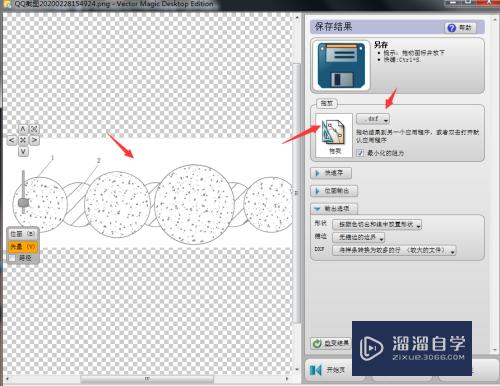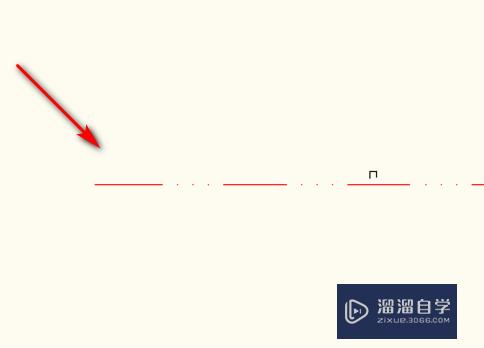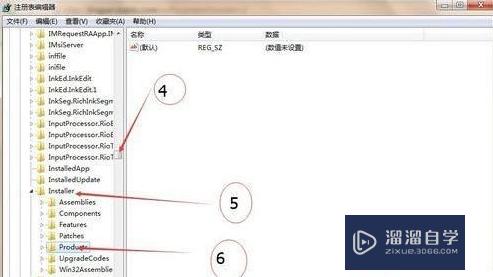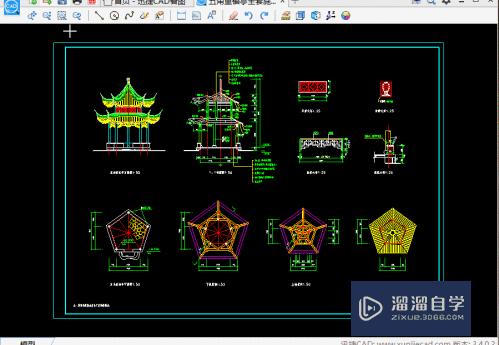Photoshop怎么处理过度曝光的照片(ps如何处理过度曝光)优质
相信许多后期工作者。都遇到过一些照片的曝光度很高。但是照片原本还是很好看的。我们就可以通过Photoshop来“抢救”一下。那么Photoshop怎么处理过度曝光的照片?来参考小渲的做法吧!
工具/软件
硬件型号:小新Air14
系统版本:Windows7
所需软件:Photoshop 2018
方法/步骤
第1步
打开photoshop软件。点击“文件”。
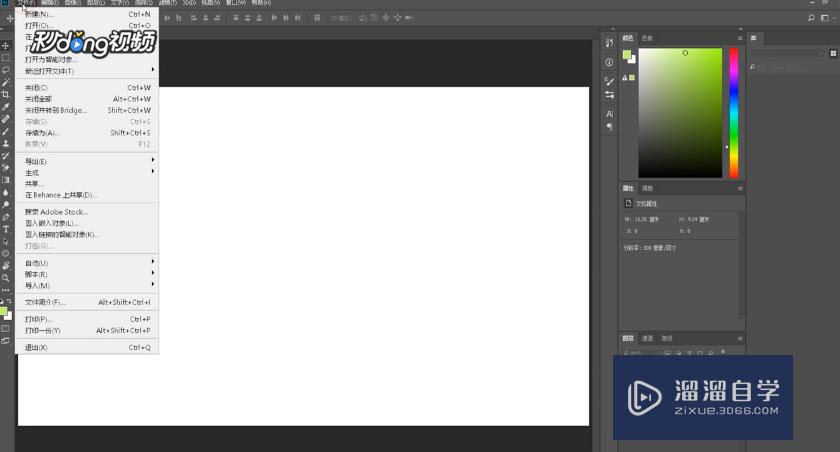
第2步
点击“打开”。选择曝光过度的图片。点击“打开”。
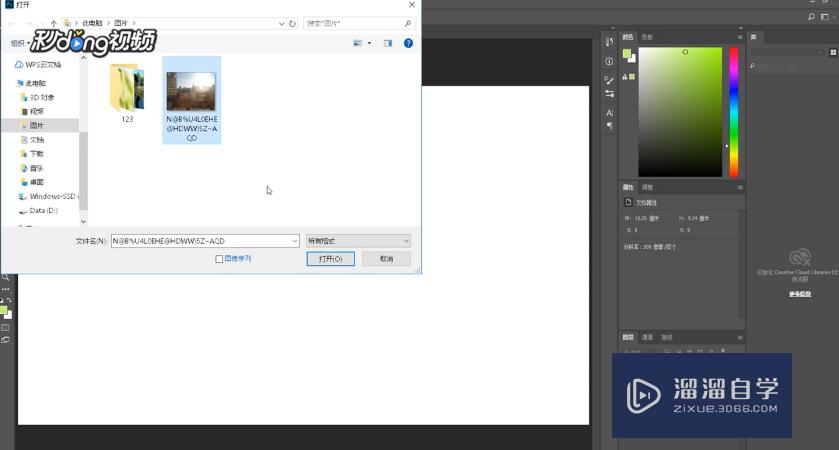
第3步
右键点击“图层”。选择“复制图层”。点击“确定”。
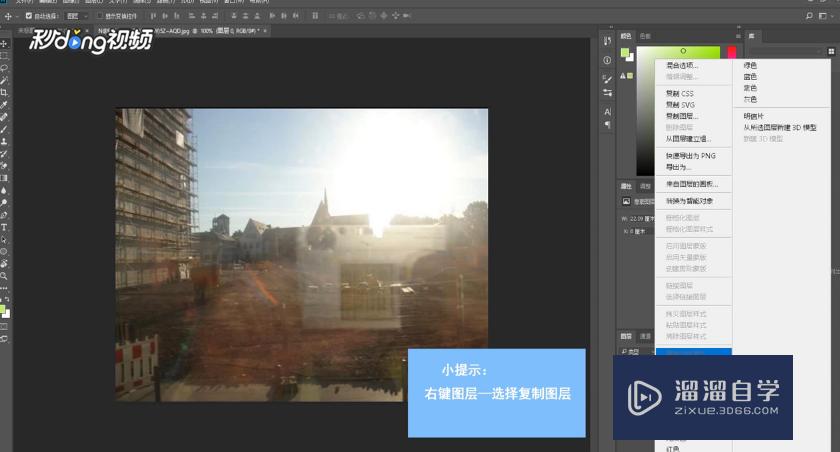
第4步
在图层列表中点击“正常”。选择“正片叠底”即可。
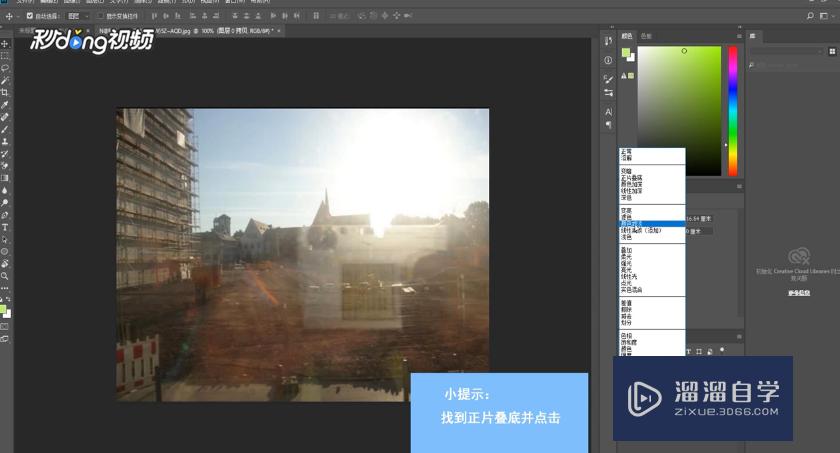
以上关于“Photoshop怎么处理过度曝光的照片(ps如何处理过度曝光)”的内容小渲今天就介绍到这里。希望这篇文章能够帮助到小伙伴们解决问题。如果觉得教程不详细的话。可以在本站搜索相关的教程学习哦!
更多精选教程文章推荐
以上是由资深渲染大师 小渲 整理编辑的,如果觉得对你有帮助,可以收藏或分享给身边的人
本文标题:Photoshop怎么处理过度曝光的照片(ps如何处理过度曝光)
本文地址:http://www.hszkedu.com/58762.html ,转载请注明来源:云渲染教程网
友情提示:本站内容均为网友发布,并不代表本站立场,如果本站的信息无意侵犯了您的版权,请联系我们及时处理,分享目的仅供大家学习与参考,不代表云渲染农场的立场!
本文地址:http://www.hszkedu.com/58762.html ,转载请注明来源:云渲染教程网
友情提示:本站内容均为网友发布,并不代表本站立场,如果本站的信息无意侵犯了您的版权,请联系我们及时处理,分享目的仅供大家学习与参考,不代表云渲染农场的立场!